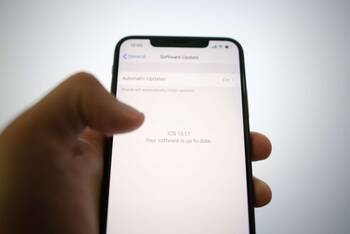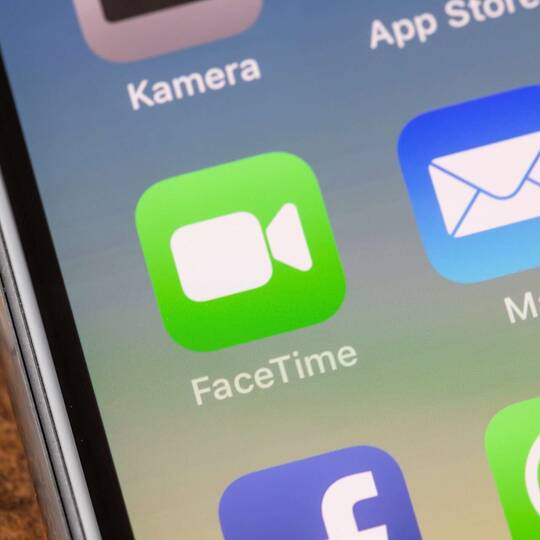
Ratgeber Apps & Programme So können Sie die neue FaceTime Konferenz nutzen
Was damals in Büchern und Filmen als Zukunftsmusik beschrieben wurde, ist heute seit langem Realität: Videotelefonie. Inzwischen bietet jeder größere Messenger eine Funktion für Videoanrufe an. Spätestens seit WhatsApp ein entsprechendes Feature 2016 vorgestellt hat, ist Videotelefonie einem breiten Publikum bekannt und wird weltweit genutzt. Oft wird dabei vergessen, dass Apple diese Funktion bereits seit dem Jahr 2010 anbietet, zum ersten Mal auf dem iPhone 4. Wenn Sie iPhone User sind, müssen Sie also nicht auf WhatsApp, Skype und Co. zurückgreifen, um einen Videoanruf zu tätigen, sondern können Apples hauseigenes Feature namens „FaceTime“ nutzen. Ähnlich wie bei anderen Messengern lassen sich bei FaceTime ab der iOS Version 12.1 nun auch Gruppen-Videochats tätigen. Wir zeigen Ihnen, wie Sie eine FaceTime Konferenz beginnen können und was Sie über das neue Feature wissen müssen.
FaceTime Konferenz starten – so geht‘s
Wie Sie die neue Funktion für Gruppen-Videotelefonie auf Ihrem iPhone nutzen, ist schnell erklärt: Öffnen Sie als erstes Ihre FaceTime App und tippen Sie auf das Plus-Zeichen oben rechts. Anstatt wie vormals nur einen, lassen sich dort ab sofort mehrere Gesprächsteilnehmer hinzufügen. Auf diese Weise können Sie schnell und unkompliziert mit mehreren Personen gleichzeitig per FaceTime Konferenz in Kontakt treten. Alternativ können Sie zunächst auch ein Einzelgespräch mit nur einer anderen Person beginnen und während des Telefonats weitere Kontakte hinzufügen. Eine andere Möglichkeit besteht darin, aus einem Gruppenchat in iMessage eine FaceTime Konferenz zu machen. Tippen Sie in diesem Fall während des iMessage Chats oben auf das Feld mit den angezeigten Teilnehmern. Daraufhin vergrößert sich das dargestellte Menü und Sie bekommen drei Optionen angezeigt: „Audio“, „Info“ und „FaceTime“. Wählen Sie die letzte Option aus und Sie verwandeln Ihren Text-Gruppenchat in eine FaceTime Konferenz. Welchen Weg Sie nutzen, bleibt Ihnen überlassen.
Für diese iPhones können Sie die FaceTime Konferenz nutzen
Prinzipiell lässt sich das Feature für beinahe alle aktuellen iOS Geräte verwenden. Voraussetzung dafür ist, dass Sie die neuste iOS Version 12.1 installiert haben. Verfügen Sie hingegen über eine ältere Version, können Sie die neue ganz einfach herunterladen. Gehen Sie dazu auf Einstellungen > Allgemein > Softwareupdate und laden Sie das neue iOS herunter. Achten Sie darauf, dass Ihr Akku zu mindestens 50% geladen ist oder verbinden Sie Ihr Gerät per Kabel mit der Steckdose. Andernfalls können Sie keine Softwareaktualisierung durchführen, da Ihr Telefon sonst über zu wenig Strom verfügt. Besitzen Sie die aktuelle iOS Version, können Sie die FaceTime Funktion nutzen, solange Sie ein iPhone 6s, 7, 8 oder höher haben. Falls Sie Besitzer eines iPhone 6, 6 Plus oder eines 5s sind, können Sie leider keine FaceTime Konferenzen führen, zumindest keine per Video. Für ältere Geräte ist es nämlich möglich, die Gruppenfunktion per Audio zu nutzen. Auf diese Weise können Sie sich zumindest mit mehreren Teilnehmern unterhalten, wenn Sie sie dabei auch nicht sehen können.

Folgen Sie uns auf unseren Social Media Kanälen!
Vernetzen Sie sich in der WERTGARANTIE Community auf Facebook sowie Instagram und tauschen Sie Tipps und Tricks zu Elektrogeräten und mehr aus!
Das müssen Sie bei mehreren Teilnehmern beachten

Obwohl Video-Gruppenchats wie z.B. für WhatsApp bereits seit einiger Zeit existieren, ist Apples FaceTime Konferenz anderen Messengern dennoch einen großen Schritt voraus. Mit dem neuen iOS Feature lassen sich nämlich bis zu 32 Personen zu einem Videogespräch hinzufügen. Diese Möglichkeit wird eher nicht so oft in Anspruch genommen, Videokonferenzen mit fünf, acht oder mehr Personen jedoch gewiss. Bei so vielen Gesprächsteilnehmern kann es schnell unübersichtlich auf dem kleinen Bildschirm werden. Selbst ein iPhone XR Display mit riesigen 6,1 Zoll kommt bei einer gewissen Anzahl an Personen irgendwann an seine Grenzen. Aus diesem Grund zeigt FaceTime bei größeren Konferenzen nicht mehr alle Teilnehmer an, sondern nur eine gewisse Anzahl an Personen. Der Teilnehmer, der augenblicklich redet, wird zudem im Vordergrund dargestellt. Während eines Gesprächs lassen sich nicht nur Personen hinzufügen, sondern auch wieder entfernen. Dazu muss die jeweilige Person einfach auflegen, während das Gespräch für die übrigen Teilnehmer weitergeht.
So können Sie eine Animation für Sie sprechen lassen
Videotelefonate per Einzelgespräch oder FaceTime Konferenz sind äußerst praktisch, manchmal möchten Sie dabei vielleicht dennoch Ihr Gesicht nicht zeigen. Für diese Momente gibt es ab der Version iOS 12 für das iPhone X und höher sogenannte „Animojis“ oder „Memojis“. Dabei handelt es sich um animierte Emojis, die Sie individuell gestalten und für zukünftige FaceTime Gespräche, anstelle von Ihnen selbst, sprechen lassen können. Um einen Avatar von Ihnen zu erstellen, gibt es keine eigenständige App, stattdessen müssen Sie zunächst Ihre FaceTime Anwendung öffnen. In jedem einzelnen Chat finden Sie unten die Animoji-App, in der darin enthaltenen Liste können Sie mit dem blauen Plus-Zeichen einen oder mehrere neuen Avatare anlegen. Diese können Ihrem tatsächlichen Aussehen entsprechen, müssen aber nicht. Sie haben die Wahl, wie Ihr zukünftiger Animoji aussehen soll. Beim Erstellen eines Animojis können Sie zwischen Haut- und Haarfarbe wählen, auch die Frisur, Kopfform, Augenfarbe, Nase, Lippen und viele weitere Merkmale lassen sich dort bestimmen. Sobald Sie ein Memoji entworfen haben, können Sie dieses abspeichern und in künftigen Facetime Gesprächen verwenden. Sie haben zudem jederzeit die Möglichkeit, Ihren Avatar im Nachhinein zu ändern, zu kopieren oder wieder zu löschen.